Configuratie van IPv6-gebaseerde klassenkaart op WAP551 en WAP561 access points
Doel
De client Quality of Service (QoS)-functie bevat ondersteuning voor gedifferentieerde services (DiffServ), waarmee netwerkverkeer kan worden geclassificeerd en beheerd. De configuratie van diffserv begint met de configuratie van klassenkaart, die verkeer met betrekking tot het IP protocol en andere criteria classificeert. De configuratie van klassenkaart is essentieel zodat belangrijk verkeer in verschillende klassen kan worden gescheiden en hogere voorkeur kan worden gegeven. Voor typische internettoepassingen zoals e-mail en bestandsoverdracht is een lichte achteruitgang in de service acceptabel, maar voor toepassingen zoals spraakoproepen en videostream heeft elke achteruitgang van de service ongewenste effecten.
Dit artikel legt uit hoe u een IPv6-klassekaart op WAP551 en WAP561 access points kunt maken en configureren.
Toepasselijke apparaten
•WAP551
•WAP561
Softwareversie
· v1.0.4.2
Creatie van IPv6-klassenkaart
Stap 1. Meld u aan bij het hulpprogramma voor webconfiguratie en kies Client QoS > Class Map. De pagina Class Map wordt geopend:
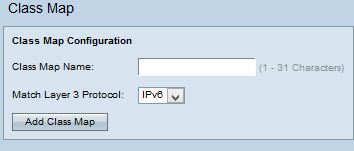
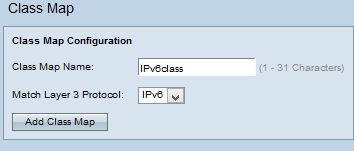
Stap 2. Voer de naam van de klassekaart in in het veld Naam klassekaart.
Stap 3. Kies IPv6-protocol in de vervolgkeuzelijst Match Layer 3 Protocol om de klassekaart alleen toe te passen op het IPv6-verkeer op het WAP-apparaat. Raadpleeg voor informatie over IPv4-klassekaarten het artikel Configuration of IPv4 Based Class Map on WAP551 en WAP561 access points.
Stap 4. Klik op Klasse-kaart toevoegen om een nieuwe klassenkaart toe te voegen.
Configuratie van IPv6-klassenkaart
Volg de onderstaande stappen om de parameters te configureren in het configuratiegebied Match Criteria.
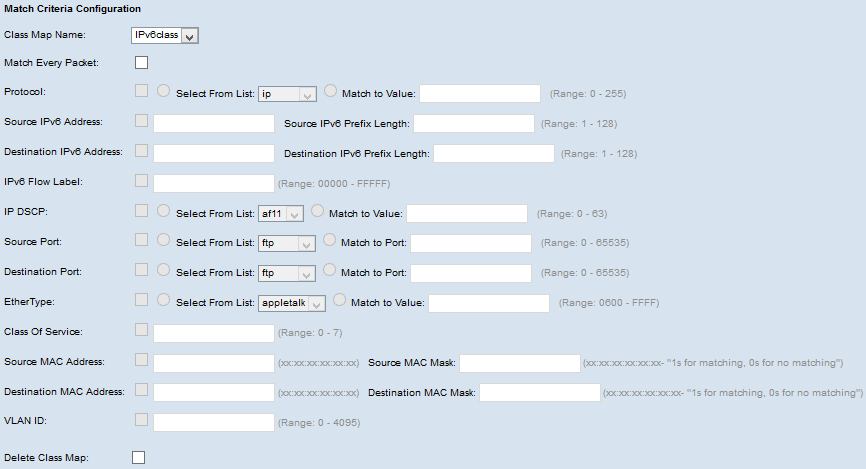
Stap 1. Kies de klassenkaart uit de vervolgkeuzelijst Naam klassenkaart waarvoor de configuratie moet worden uitgevoerd.
N.B.: De volgende stappen zijn optioneel. De selectievakjes worden ingeschakeld. Schakel het vakje uit als u geen specifieke regel wilt toepassen.
Stap 2. Schakel het aanvinkvakje Match Every Packet in om alle IP-pakketten aan te passen aan de klassekaart voor elk frame of pakket, ongeacht de inhoud ervan, met het frame of pakket. Anders deselecteert u het aanvinkvakje Overeenkomsten per pakket.
Timesaver: Als Match Elk Pakket is geselecteerd, ga dan naar Stap 16.
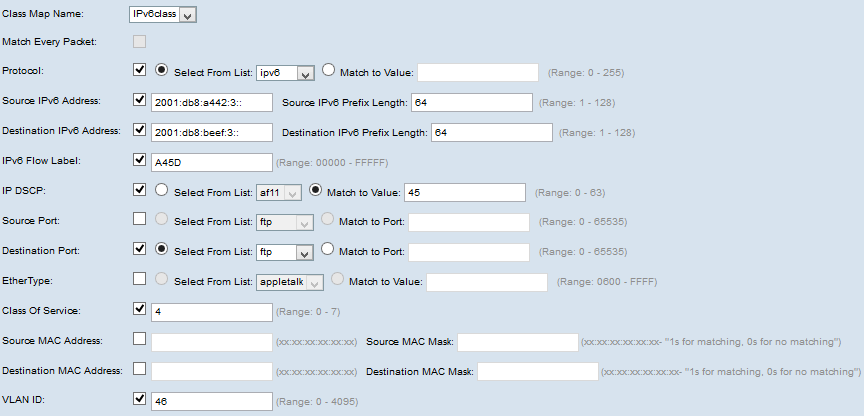
Stap 3. Schakel het aankruisvakje Protocol in voor de voorwaarde dat het protocol moet worden afgestemd. Als het aanvinkvakje Protocol is ingeschakeld, klikt u op een van deze keuzerondjes.
· Selecteer uit lijst — Kies het gewenste protocol uit de vervolgkeuzelijst Selecteren uit lijst.
· Overeenkomsten met waarde — voor protocol dat niet in de lijst voorkomt. Voer een standaard IANA-toegewezen protocol-ID-bereik van 0 tot 255 in.
Stap 4. Controleer het aanvinkvakje Source IPv6 Address om een IP-adres van de bron in de overeenkomende voorwaarde op te nemen. Als het vakje Bron IPv6-adres is ingeschakeld, voert u het IP-bronadres in het veld Bron IPv6-adres in en de lengte van het bronprefix in het veld Bron IPv6-prefixlengte.
Stap 5. Schakel het aanvinkvakje Bestemming IPv6-adres in om een IP-adres van de bestemming in de overeenkomende voorwaarde op te nemen. Als het aanvinkvakje IPv6-adres bestemming is ingeschakeld, voert u het IP-adres van bestemming in het veld IPv6-adres van bestemming en de lengte van het doelprefix in het veld Bestemming IPv6-lengte prefix in.
Stap 6. Schakel het aanvinkvakje IPv6 Flow-label in om het IPv6-stroomlabel op te nemen in de overeenkomende toestand. Geef het nummer op dat varieert van 00000 tot FFFFF in het veld IPv6 Flow-label. Het IPv6-stroomlabel is aanwezig in de IPv6-header en wordt gebruikt om IPv6-pakketten te labelen die een speciale behandeling door de bron vereisen.
Stap 7. Schakel het aanvinkvakje IP DSCP in om de IP DSCP-waarden op te nemen in de corresponderende voorwaarde. Als het selectievakje IP DSCP is ingeschakeld, klikt u op een van deze keuzerondjes.
· Selecteer uit lijst — Kies de IP DSCP-waarde in de vervolgkeuzelijst Selecteren uit lijst.
· Overeenkomsten met waarde — Voer de DSCP-waarde in in het veld Overeenkomsten met waarde, dat varieert van 0 tot 63.
Stap 8. Controleer het aanvinkvakje Source Port om een bronpoort op te nemen in de overeenkomende voorwaarde. Als het selectievakje Bron poort is ingeschakeld, klikt u op een van deze keuzerondjes.
· Selecteer uit lijst — Kies de bronpoort in de vervolgkeuzelijst Selecteren uit lijst.
· Overeenkomsten met poort — voor bronpoort die niet in de lijst voorkomt. Voer het poortnummer in dat tussen 0 en 65535 ligt. Het bereik omvat drie verschillende soorten poorten.
- 0 tot en met 1023 — Bekende havens.
- 1024 tot en met 49151 — Geregistreerde havens
- 49152 tot 65535 — Dynamische en/of private havens.
Stap 9. Controleer het aanvinkvakje Bestemmingshaven om een bestemmingshaven in de overeenkomende voorwaarde op te nemen. Als het aanvinkvakje Doelpoort is ingeschakeld, klikt u op een van deze keuzerondjes.
· Selecteer uit lijst — Kies de bestemmingshaven in de vervolgkeuzelijst Selecteren uit lijst.
· Match to Port — Voor bestemmingshaven die niet in de lijst voorkomt. Voer in het veld Overeenkomsten met poort het poortnummer in dat tussen 0 en 65535 ligt. Het bereik omvat drie verschillende soorten poorten.
- 0 tot en met 1023 — Bekende havens.
- 1024 tot en met 49151 — geregistreerde havens.
- 49152 tot 65535 — Dynamische en/of private havens.
Stap 10. Controleer het aanvinkvakje EtherType om de matchcriteria te vergelijken met de EtherType-waarde in de kop van een Ethernet-frame. Als het selectievakje EtherType is ingeschakeld, klikt u op een van deze keuzerondjes.
· Selecteer uit lijst — Kies het protocol in de vervolgkeuzelijst.
· Overeenkomsten met waarde — voor de aangepaste protocolidentificatie. Voer de identificatiecode in die varieert van 0600 tot FFFF.
Stap 11. Controleer het aanvinkvakje Service Class om de gebruikersprioriteit van 802.1p te vergelijken met een Ethernet-frame. Geef de prioriteit op die varieert van 0 tot 7 in het veld Klasse van service.
· 0 — Optimale inspanning.
· 1 — Achtergrond.
· 2 — Reserve.
· 3 — Uitstekende inspanning.
· 4 — Gecontroleerde lading.
· 5 — Video.
· 6 — Spraak.
· 7 — Netwerkbeheer.
Stap 12. Controleer het aanvinkvakje Source MAC Address om het MAC-adres van de bron te vergelijken met een Ethernet-frame. Als het wordt gecontroleerd, ga het adres bron van MAC in het gebied Bron van het Adres van MAC en het masker bron van MAC in het gebied Bron van het Masker van MAC in.
Opmerking: Source MAC-masker geeft aan welke bits in het MAC-bronadres vergeleken moeten worden met een Ethernet-frame.
Stap 13. Controleer het aanvinkvakje Bestemming MAC-adres om het MAC-adres van de bestemming te vergelijken met een Ethernet-frame. Als deze optie is ingeschakeld, voert u het MAC-adres van de bestemming in het veld MAC-adres van bestemming en het MAC-masker van bestemming in het veld MAC-masker van bestemming in.
Opmerking: Doelgroep MAC-masker geeft aan welke bits in het doelmap moeten worden vergeleken met een Ethernet-frame.
Stap 14. Controleer het aanvinkvakje VLAN-ID dat de VLAN-id moet worden aangepast aan IP-pakketten. Voer de VLAN-id in die varieert van 0 tot 4095 in het veld VLAN-id.
Stap 15. Om de klassenkaart te wissen, controleer het vakje van de Klasse van de Verwijdering Klasse Map.
Stap 16. Klik op Save (Opslaan).
Revisiegeschiedenis
| Revisie | Publicatiedatum | Opmerkingen |
|---|---|---|
1.0 |
10-Dec-2018 |
Eerste vrijgave |
 Feedback
Feedback